
 Пакетное изменение размера фото
Пакетное изменение размера фото
![]() 23.03.2012 |
23.03.2012 | ![]() Sepulka | Блог
Sepulka | Блог
Как то я писал на тему уменьшения размера изображения с целью получить тоже самое но в меньшем объёме. Писано было тут .
Время идёт а актуальность не меняется, мегапиксели фотиков растут и народ грузит Инет огромными фотами, которые никому не нужны.
Сегодня настоящий обзор программ, которые помогут автоматом или пакетно, измениить размер фотографии или картинки.

Первый номер нашего обзора, на мой взгляд, самая интересная программа под названием Dropresize Сайт программы, открыть не удалось, так, что ищите её на просторах Инета, это не сложно.

Уроки Photoshop 2022 | 10/16 урок. Размер изображения, кадрирование
Хороша софтина тем, что не грузит лишними действиями и подход у неё оригинальный.
Делает она следующее.
Вы указываете папку, а Dropresize следит за ней, как только там появляется картинка, она тут же преобразуется согласно настройкам.
Вещь очень удобная, копируем в папку фото, размер которых нужно изменить и не заботясь больше не о чём получаем то, что нужно. Однозначный вери гуд.
Дополнительно, в программе присутствуют настройки качества jpeg выходного файла, и метода изменения размера.
Софтина, естественно, должна всегда сидеть в трее, что бы фунциклировать.
Dropresize, бесплатная программа, так что рекомендую.
Далее, рассмотрим вариант группового изменения размера, при помощи легенды картинкосмотрения, а именно ACDsee. на лузерблоге она тут
Чтобы изменить размер нескольких фото при помощи ACDsee, нужно запустить программу, перейти в папку с фото, выделить все фото, которым нужно изменить размер и зайти в меню Сервис -> Пакетная обработка -> Изменение размера

Далее, выбираем и указываем нужные параметры и получаем все выбранные фото в новом размере.

ACDsee всё делает хорошо, единственный минус, это платность самой программы ACDsee.
F2 ImageResizer
Далее у нас идёт интересная программа F2 ImageResizer, к сожалению на момент написания этой статьи, сайт программы не открывается. Программа бесплатная, есть русский язык, скачать можно здесь
Принцип работы, не отличается от других изменятелей. Выбираем папку или файлы по отдельности, указываем необходимые настройки, и получаем нужный результат.

Возможность выбора методов изменения размера, возможность вставки водяного знака, возможность изменения формата изображения, возможность применения к фото различных эффектов, поворот, сглаживание, сепия и др.
как сжать фото на компьютере и изменить размер



Далее, у нас софтина под названием Fotosizer. В отличие от предыдущего изменятеля, программа только изменяет размер изображения.

Все настройки у программы присутствуют в главном окне, есть возможность изменять размер в процентах или пикселях, в окне просмотра удобно отображается информация о изображении.

Программа бесплатная, сайт http://www.fotosizer.com/ в отличие от других, работает.
VSO Image Resizer
Далее ещё один платный вариант под названием VSO Image Resizer.

Я не нашёл на их сайте http://www.vso-software.fr самой программы, то ли они её перестали продавать, то ли другие причины есть на это.
В любом случае, программа достаточно популярная и найти её будет не сложно.
VSO Image Resizer, делает всё то же самое, что и другие, что не удивительно. Как и Fotosizer, программа может применить к изменяемому изображению, кое какие эффекты.

В остальном, простое и быстрое решение по изменению нескольких фото.
На этом наш обзор я заканчиваю, уменьшайте фотографии перед публикацией в Инете.
Ну и вообще, пусть у вас всё будет хорошо.
Поделиться:
![]() Раздел: Изображения | На главной | Просмотров: 47420 |
Раздел: Изображения | На главной | Просмотров: 47420 | ![]() 1
1
Источник: luzerblog.ru
Как уменьшить размер фото до 2 МБ и менее без потерь в качестве

Для начала поговорим о том, как уменьшить размер фотографии. Ведь размер изображения напрямую влияет на его вес. Чем меньше ширина и высота в пикселях — тем меньше вес файла.
Узнать размер фотографии просто. Нажмите на файл правой кнопкой мыши и зайдите в «свойства» во вкладку «подробно». Там вы и увидите ширину и высоту. Огромные фотографии редко нужны, так что если вы видите значения типа 5000х3000, то можете смело уменьшать. Например до 1200х700.
Это сократит вес файла раз в пять и сжатие фото уже не потребуется.

Сделать это можно в любой графической программе или в онлайн сервисе. Для примера в Фотошопе вам потребуется всего два клика: 1) меню Изображение 2) размер изображения. Выбираем ширину и высоту и нажимаем Ок. Готово.
Как уменьшить размер фото без Фотошопа? В программе Paint, или в онлайн сервисах, например на сайте photo-resizer.ru.
Инструкция в Paint
Paint есть на каждом компьютере, возможно его вам уже будет достаточно. Проделайте следующее:
- Нажмите на ваше фото правой кнопкой мыши, выберите «Открыть с помощью», «Paint».
- Ваше фото открылось в редакторе. Внизу вы видите исходные размеры снимка. Вверху есть кнопка «Изменить размер», жмем на нее.
- Появляется окно, где нужно выбрать новые параметры, в пикселях или процентах на ваш выбор. Вводите данные, жмете ОК. Не забудьте сохранить изменения.

Я провела эксперимент на качественном фото с камеры. Вместе с размером вес моего снимка уменьшился с 10 Мегабайт до 300 Килобайт!
Однако, бывают случаи, когда нам нельзя уменьшать размер, но при этом нужно чтобы файл весил меньше. Тогда нам нужна функция сжатия изображения, о ней мы поговорим далее.
Выводы об изменении размеров фото в Паинте
При передаче фотографий через Интернет, рекомендую всегда проверять размер передаваемой фотографии. Кстати, это можно сделать, нажав правой кнопкой мыши на фотографию. И в появившемся меню выбрать: Свойства.
Если размер фотографии окажется слишком большим, можно изменить её размер. И, как мы увидели, это можно сделать например с помощью программы Paint. Для этого:
- Открываем файл с помощью Паинта;
- Изменяем размер картинки в %, или по горизонтали на 1024 (можно и меньше);
- Сохраняем изображение в формате JPEG.
Необходимо изменять размер сразу нескольких фотографий или картинок? В таком случае лучше использовать одну из подходящих для этого программ. Подробнее об этом можно почитать в статье: Программы для уменьшения размера фотографий.
Вы также можете сжать фото или картинку онлайн до нужных размеров.
Уменьшаем онлайн
Часто у пользователя нет под рукой графического редактора, что же делать? Воспользоваться одним из сайтов — сервисов и уменьшить изображение онлайн. Такие сервисы не только помогут изменить габариты фото, но и сжать его без потери качества.
Сайтов довольно много, я решила взять одну фотографию и прогнать по всем самым популярным сервисам чтобы выбрать лучший. Исходные данные: фотография, сделанная на зеркалку и обработанная в Лайтруме. Вес 10Мб, размер 5184х3456.
Compressor.io
Сразу скажу — это один из лучших вариантов. Compressor.io сделал из моих 10 мегабайт всего 1 мегабайт. Визуально абсолютно без потери качества. Весьма неплохо. Сайт поддерживает следующие форматы: compress jpg, png, gif, svg, webp.
Минус — нет других опций, нельзя изменить ширину-высоту.

IMGonline.com.ua
Простой и понятный сайт на русском языке, где можно изменить ширину и высоту, сжать фото онлайн, конвертировать фотографию и даже наложить эффекты. Здесь можно в настройках выбрать желаемое качество. Я попробовала дважды:
- Лучшее качество 10Мб превратились в 2,5Мб
- Среднее качество — из 10Мб получилось 2Мб
Ну, разница невелика. Качество визуально хорошее. Сервис использовать можно, к тому же он мультифункционален.

Websiteplanet.com
Приятный сайт для сжатия фотографий, очень простой, на русском языке. Есть три режима сжатия: низкий, средний, высокий. Я попробовала средний вариант и websiteplanet сделал из 10 Мб фотографию в 1,3. Очень достойно, и качество хорошее, и бесплатно. Пожалуй, мой фаворит номер два по сжатию файла онлайн.

Iloveimg.com
Можно кадрировать (обрезать), изменить размер и сжать фото. Сайт на английском языке, показал неплохие результаты и уменьшил вес онлайн на 86% — из 9.70 MB стало 1.37 MB. Все бесплатно и почти без потери качества, рекомендую.

Imagecompressor.com
Этот сайт показал более скромные результаты: из 10Мб — 1,6 Мб. Что ж, тоже недурно. В остальном Imagecompressor абсолютно идентичен Compressor.io. Английский язык не напрягает, все предельно понятно. Кстати, сжатие на английском — compress, так что если увидите это слово, значит это то, что нужно.
Jpeg optimizer
Jpeg optimizer выдал не очень хорошие показатели по сравнению с другими сервисами. Из 10Мб он сделал 2 Мб, к тому же после обработки выкатил фото на весь экран в каком-то гигантском масштабе. Так что порадоваться тут нечему. Разве что тому, что можно поменять разрешение фотографии одновременно со сжатием.
Tinypng
На этом сервисе мне вовсе не удалось уменьшить фото онлайн, так как он не поддерживает снимки более 5 мегабайт. Кроме того, бесплатно можно обработать не более 20 файлов. Но если у вас снимок меньше 5Мб, то вы вполне можете воспользоваться Tinypng для сжатия до нужного размера.
Вывод. Топ-3 сервиса: Websiteplanet.com, Compressor.io, Iloveimg.com.
RIOT
RIOT (Radical Image Optimization Tool) — удобное приложение для оптимизации изображений. Программа работает с файлами форматов png, gif и jpg. Есть возможность настройки яркости, контрастности и гаммы. Поддерживается функция пакетной обработки фотографий.
Приложение имеет полную совместимость с операционной системой Windows XP и актуальнее (32 и 64 бит). Язык интерфейса — английский, русская версия не поддерживается. Загрузить и установить утилиту можно абсолютно бесплатно.
После запуска приложение RIOT необходимо открыть графическое изображение для редактирования. Для этого следует воспользоваться функцией «Open», которая расположена на панели инструментов.

Загруженное изображение отобразится в окне «Initial image». В окне «Optimized image» отображается итоговый результат оптимизации фотографии. Для настройки файла используется панель инструментов, которая расположена в нижней части интерфейса главного окна программы RIOT. В процессе редактирования фотографий формата PNG необходимо выполнить основные настройки:выбрать внешний инструмент для оптимизации, алгоритм для установки качества, цвет, тип сжатия (низкий, средний, высокий или максимальный).

При работе с JPEG файлами выполняются другие настройки: установка качества в процентах, формат кодирования и и т.д.

По завершению всех настроек можно посмотреть размер итогового файла в строке «Optimized image». Далее нужно сохранить полученный файл. Для этого используется функция «Save», которая расположена на верхней панели инструментов.
- простой и удобный интерфейс;
- бесплатная модель распространения;
- возможность просмотра результатов сжатия в реальном времени.
- поддержка только 3 форматов изображений: jpeg, png, gif.
Уменьшаем вес фото на компьютере
Если вдруг у вас нет интернета или вы не хотите пользоваться сайтами или мобильными приложениями, то можно один раз установить себе на компьютер необходимую программу, и пользоваться лишь ею.
Программы, которые сжимают изображение и уменьшают вес фото в мегабайтах:
Adobe Photoshop
Все-таки самая основная графическая программа. Я уже рассказала как уменьшить снимок в 2 клика если нужно (Меню — Изображение — Размер):

Дальше необходимо сохранить файл со сжатием. Жмем «Файл», «Сохранить как». Выбираем формат и место сохранения, теперь самое главное. После нажатия кнопки «Сохранить» у вас появится небольшое окно с параметрами сохранения. Нужно выбрать качество (от 1 до 12).
В зависимости от выбранного качества вы будете видеть как меняется вес файла — это очень удобно.

Paint
Это самый простой редактор, который есть у каждого. Он не сжимает фото, но поможет изменить размер, что сразу скажется на весе. Моя фотография 5184х3456 весом 6Мб после изменения до 1200х899 стала весить 320Кб! Так что, для каких-то простых целей можно ограничиться Paint.
А делается все очень просто. Нажимаете на ваш файл правой кнопкой мыши «Открыть с помощью», выбираете Paint. Внизу редактора вы видите исходные параметры фотки, вверху есть кнопка изменить р-р. Вводите нужные параметры и сохраняете.

Другие программы для уменьшения веса изображения
Аналогично это делается в любом другом графическом редакторе. Какие программы для уменьшения веса картинки можно скачать кроме Фотошопа и Пэйнта?
- FastStone Image Viewer
- XnView
- Irfanview
- ACDSee
- Snagit
- ФотоМАСТЕР
В этих программах вы можете обработать и сжать сразу несколько фото. Это называется пакетная обработка. Другие фоторедакторы для компьютера с описанием можно посмотреть здесь.
Еще один вариант для ленивых чтобы ничего не скачивать — MS Picture Manager. Он уже может быть установлен в составе вашего Microsoft Office.
Уменьшаем вес фото на телефоне
Довольно распространенная ситуация когда вовсе нет доступа к компьютеру или ноутбуку. Что делать? Воспользоваться мобильным приложением. Выбор довольно большой от простых прог до продвинутых фоторедакторов для Андроид и айфон.
Список приложений чтобы уменьшить фото до нужного размера на телефоне:
- Photo
- бесплатная модель распространения;
- возможность выбора готовых шаблонов для сжатия фотографий.
- нет официальной поддержки русского языка.
Выводы
В наше время очень просто сделать изображение более легким и без фотошопа. Можно сделать это на телефоне через мобильное приложение или на компьютере через специальную программу либо онлайн. В статье мы рассмотрели разные варианты:
- Онлайн сервисы
- Компьютерные программы
- Мобильные приложения
- Плагины WP
Выбор будет зависеть от вашей цели: хотите ли вы отправить изображение по почте, выложить на сайт или в соц сеть или в другое место, подогнав до нужного размера. Без установки специальных программ это дело не займет у вас более 5 минут.
Источник: ok-karamel.ru
Лучшие способы сжатия изображений в Windows 11/10
В этом посте мы рассмотрим некоторые из лучших способов сжатия изображений без потери качества, будь то отдельное изображение или пакетное, онлайн или с помощью бесплатного программного обеспечения Windows. Иногда вам может потребоваться сжать изображения на ПК с Windows 11 или Windows 10, чтобы освободить место для новых файлов. Если это так, вы можете следовать этому руководству, в котором мы описали некоторые из наиболее распространенных и простых способов сжатия изображений на вашем ПК.

Лучшие способы сжатия изображений в Windows 11/10
Вот некоторые из лучших способов сжатия изображений без потери качества:
- Использование краски
- Использование Paint 3D
- Использование фотошопа
- Использование бесплатного программного обеспечения для оттисков
- Использование бесплатных онлайн-инструментов сжатия изображений
- Создание ZIP-файла.
Примечание. Основная цель первых трех способов — преобразование изображений из одного формата в другой — в основном из PNG в JPEG или наоборот. Если на вашем изображении много текста, рекомендуется использовать формат PNG. С другой стороны, если у вас есть изображение альбомного типа, вы можете выбрать формат JPG. Однако, если вы не хотите менять формат, вы можете воспользоваться последними тремя способами.
Программы для Windows, мобильные приложения, игры — ВСЁ БЕСПЛАТНО, в нашем закрытом телеграмм канале — Подписывайтесь:)
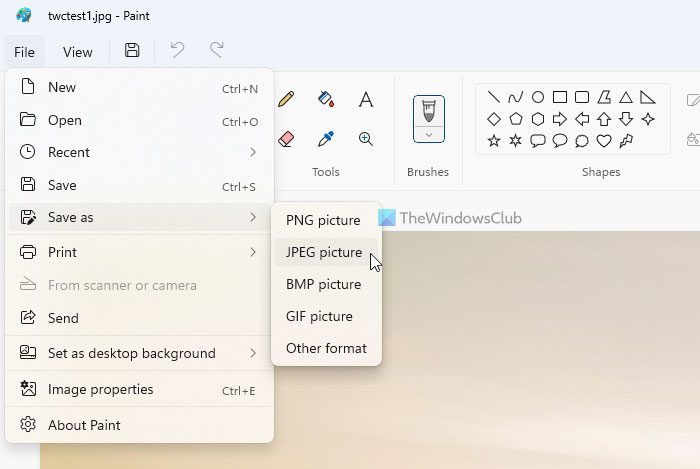
Paint — одно из самых простых в использовании приложений, которое вы можете использовать для сжатия изображений на компьютере с Windows 11 или Windows 10. Для этого сделайте следующее:
- Откройте изображение в Paint.
- Выберите «Файл» > «Сохранить как» > «Изображение PNG/JPEG».
- Выберите место, где вы хотите сохранить.
- Дайте вашему файлу имя и нажмите кнопку Сохранить.
Однако, если вы сохраните изображение JPEG в формате JPEG с помощью Paint, результат будет прямо противоположным.
2]Использование Paint 3D
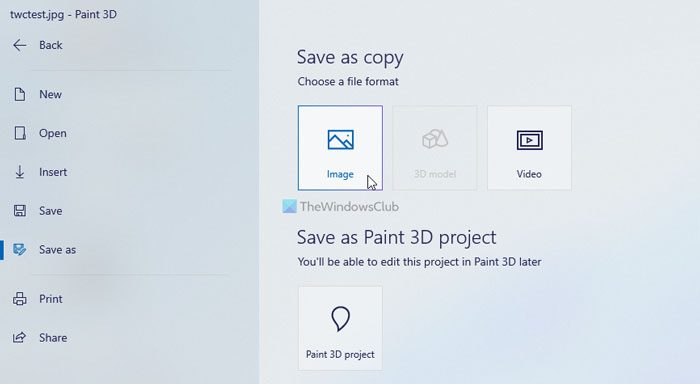
Это почти то же самое, что метод Paint. В этом случае вам нужно использовать Paint 3D вместо Paint для преобразования изображения из одного формата в другой. Для этого выполните следующие действия:
- Откройте изображение в Paint 3D.
- Нажмите на Меню.
- Выберите Сохранить как > Изображение.
- Выберите путь, по которому вы хотите сохранить.
- Введите имя и нажмите кнопку Сохранить.
Далее вы можете найти изображение в уменьшенном размере.
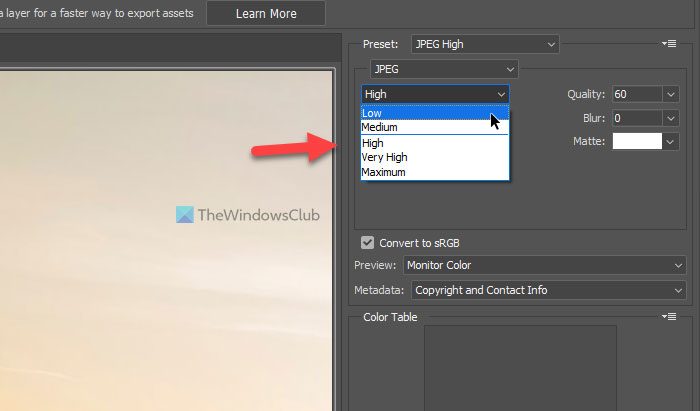
Из первых трех методов это самый эффективный. В некоторых случаях возможно сжать изображение на 50% без потери качества. В этом приложении используется параметр «Сохранить для Интернета», который предназначен для сокращения времени загрузки веб-страницы за счет уменьшения размера медиафайла.
Чтобы использовать Photoshop для сжатия изображений в Windows 11/10, выполните следующие действия:
- Откройте изображение в фотошопе.
- Нажмите Shift+Alt+Ctrl+S.
- Выберите PNG или JPEG.
- Выберите уровень сжатия.
- Нажмите кнопку Сохранить.
- Выберите место, дайте ему имя и нажмите кнопку Сохранить.
4]Использование бесплатного программного обеспечения для впечатлений
Существует множество настольных инструментов для сжатия изображений на ПК с Windows 11/10. Например, вы можете использовать Mass Image Compressor, Imagine, Ashampoo Photo Optimizer, hJPEG и т. д. Вы можете использовать любой из этих инструментов для сжатия изображений и уменьшения размера файла на вашем компьютере.
5]Использование бесплатных онлайн-инструментов сжатия изображений
Как и в программном обеспечении для настольных компьютеров, вы можете найти множество онлайн-инструментов для сжатия изображений. Есть два преимущества использования онлайн-инструмента по сравнению с настольным программным обеспечением. Во-первых, вам не нужно устанавливать какое-либо приложение на свой компьютер. Во-вторых, вы можете использовать эти онлайн-инструменты с любого устройства, включая мобильный. Говоря об инструментах, вы можете использовать TinyPNG, Compressor.io, Optimizilla, Toolur и т. д. Рекомендуется использовать более одного для разных изображений, поскольку некоторые инструменты отлично работают с форматом PNG, а некоторые инструменты лучше работают с изображениями JPEG.
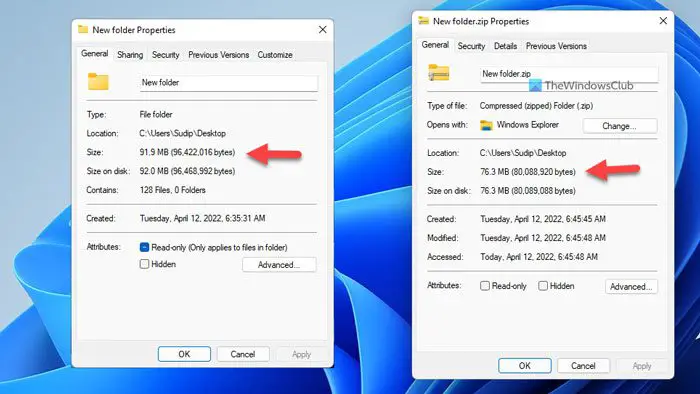
Если у вас есть изображения в большом количестве, вы всегда можете создать ZIP-файл, чтобы освободить место на жестком диске. Хотя получить к ним доступ, как к обычным файлам, будет непросто, вы можете освободить место для новых файлов, когда спешите. Поэтому храните все изображения в одной папке, щелкните по ней правой кнопкой мыши и выберите в контекстном меню пункт «Сжать в ZIP-файл». Во время тестирования мы успешно уменьшили почти 15 МБ из папки размером 91,9 МБ.
Как сжать изображение без потери качества?
Существует несколько способов сжатия изображения без потери качества. Во-первых, вы можете использовать некоторые онлайн-инструменты для сжатия изображений на вашем компьютере. Однако, если на вашем компьютере установлен Photoshop, вам может не понадобиться стороннее приложение. Можно конвертировать PNG в JPG без потери качества и сжимать их с помощью Photoshop.
Как уменьшить размер файла фотографии в формате JPEG?
В первую очередь это зависит от фотографии. Если изображение состоит в основном из текста, вы всегда можете преобразовать его в PNG из JPEG, чтобы уменьшить размер файла. Однако вы также можете уменьшить размер фотографии, чтобы уменьшить размер файла. В любом случае, вы можете потерять часть качества вашего изображения после обработки.
Это все! Надеюсь, эти методы помогли.
Читайте: Инструмент радикальной оптимизации изображений позволяет легко оптимизировать изображения.

Программы для Windows, мобильные приложения, игры — ВСЁ БЕСПЛАТНО, в нашем закрытом телеграмм канале — Подписывайтесь:)
Источник: zanz.ru